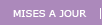|
Utilisation des tarifs

Introduction
WinOptics
vous donne la possibilité d'introduire les tarifs des verres et des lentilles
que
vous utilisez le plus fréquemment lors de vos ventes. Cela vous demandera un
petit peu
de travail mais vous aurez le grand avantage d'avoir un tarif très précis qui
reflète
exactement l'offre que vous proposez à vos clients. Vous pourrez dès lors
obtenir la
sélection des verres ou lentilles et les prix correspondants à l'écran lors de
la vente.
Vous pourrez
également contrôler et calculer vous-même vos prix à l’aide d’une formule
ou de coefficients et ainsi avoir un tarif qui vous est réellement personnel.
Vous aurez
bien entendu la possibilité de l’imprimer au cas ou vous ne comptez pas le
consulter
directement à l’écran.
Import des tarifs fournisseurs
Vous pouvez importer les tarifs des fournisseurs en téléchargeant
les catalogues sur le site une fois connecté à votre compte.
Calcul de vos prix de vente
La plupart des tarifs fournisseurs ne contiennent que les prix d'achats, et
même si un prix de vente indicatif est parfois mentionné, vous aurez sans doute
le souhait de pouvoir adapter vous-même de manière précise le prix de vente de
vos verres.
WinOptics fourni un outil très puissant dans ce
but que nous allons
Création d'un nouveau verre
Les tarifs sont accessibles depuis la deuxième partie du sélecteur de
fichier. Quelques
verres, lentilles et suppléments sont présents à titre d'exemple dans le fichier
démo.
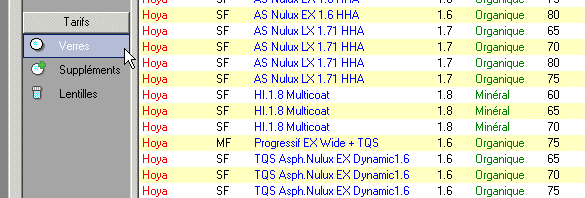
Comme exemple, nous allons créer un nouveau
verre et indiquer les suppléments.
Sélectionnez l'option Nouveau verre depuis le menu Tarifs pour
démarrer l'assistant.
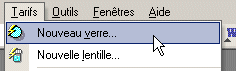
Entrons pour commencer le nom du fournisseur,
par exemple Essilor.

Ensuite la référence du verre (son nom)
:
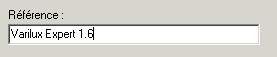
Continuons avec la matière et le type, ici un
minéral multifocal :
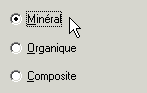
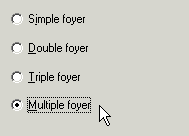
Vient ensuite le diamètre. Vous pouvez
entrer plusieurs diamètres en les
séparant par une virgule, dans notre exemple un 65/70 et un 70/75.
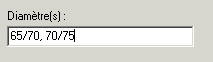
On continue avec l'indice, ici un 1.6
:
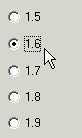
Vous pouvez à présent spécifier les limites
de fabrication. Ces limites serviront
à exclure les verres non réalisables pour la puissance du client. Si vous ne
connaissez
pas les limites ou que vous désirez laisser les limites par défaut (définies en
fonctions des prix), cochez la case limites automatiques.
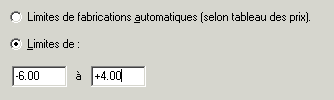
Ensuite vous pouvez indiquer si les prix sont
différent pour chaque puissance ou
si le tarif est unique pour le verre (ce qui accélèrera l'encodage des prix).

Voici à présent le tableau d'encodage des prix.
Vous pouvez introduire le prix de
vente et d'achat pour chaque diamètre dans les différentes
puissances.
ATTENTION : Pour qu'un verre soit repris dans la
sélection lors des ventes, il est
impératif qu'il figure au moins un prix de vente.
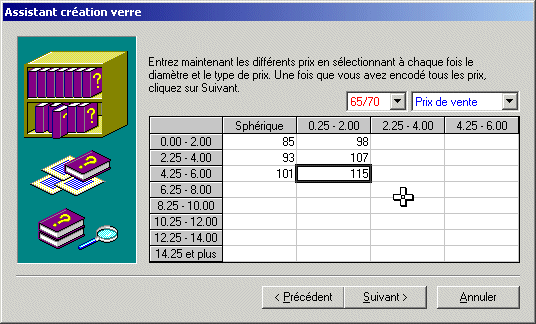
Une fois les prix encodés, il vous reste à
préciser la liste des suppléments possibles
pour ce verre. L'assistant propose tous les suppléments existant chez le
fournisseur
que vous avez précisé, si le supplément n'existe pas encore, cliquez sur nouveau
pour
en créer un.

Voilà, c'est fini. Cliquez sur Terminer
pour ajouter vos verres dans le tarifs. Si vous
souhaitez ajouter des références de lentilles, le principe est le même, il vous
suffit de
sélectionner l'assistant de création de lentilles depuis le menu Tarifs.
ASTUCE : Si vous devez entrer plusieurs références
de verre semblables, vous pouvez
utiliser la fonction dupliquer dans le menu édition pour créer une copie
d'un verre existant
et ensuite changer les références ou les prix.
3. Utilisation du tarif lors de la vente
A présent nous allons voir comment utiliser le tarif lors de la vente avec
le client.
Pour cela, ouvrez la fiche d'un client quelconque, positionnez-vous dans l'écran
optométrie et créez une nouvelle visite monture.
Complétez la fiche en précisant les dioptries du client.
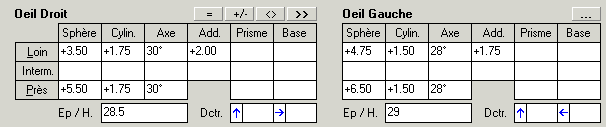
Positionnez ensuite le curseur dans la case
verres en vision de loin et appuyez sur
la touche de fonction F12 pour faire apparaître l'écran de sélection des
verres.
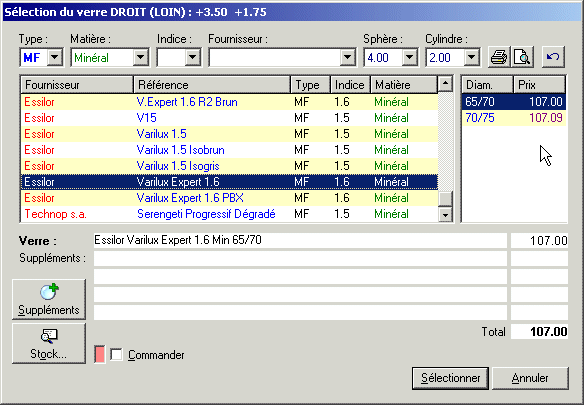
Sélectionnez le type MF (multifocal) et
Minéral pour réduire la sélection et choisissez
le verre que vous venez d'introduire. Vous pouvez remarquer que le prix est
sélectionné
dans le tarif en fonction de la puissance.
Sélectionnez ensuite les suppléments, vous pouvez en mettre quatre
maximum.
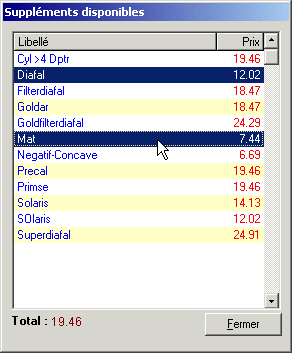
Le prix total verre + suppléments s'affiche à
l'écran. Cliquez sur Sélectionner pour choisir
ce verre ou effectuez un autre choix.
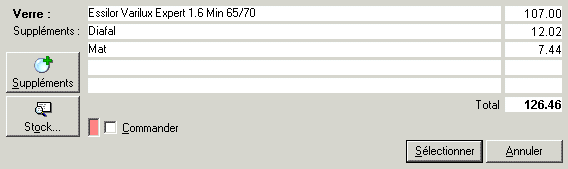
Lorsque vous sélectionnez le verre, il est
transféré dans la fiche du client. Notez que les
prix de l'oeil droit et gauche peuvent varier si les puissances sont
différentes.

4. Impression d'un tarif
Il peut être intéressant d'avoir une copie papier de vos tarifs. WinOptics
vous donne la
possibilité d'imprimer vos tarifs de manière très professionnelle.
Sélectionnez l'option Impression des tarifs depuis le menu Tarifs
pour démarrer
l'assistant d'impression.

Vous pouvez choisir d'imprimer le tarif d'un
seul verre, d'un fournisseur ou tous les
tarifs disponibles.

Choisissez un tarif de vente ou d'achat et
cliquez sur Terminer.
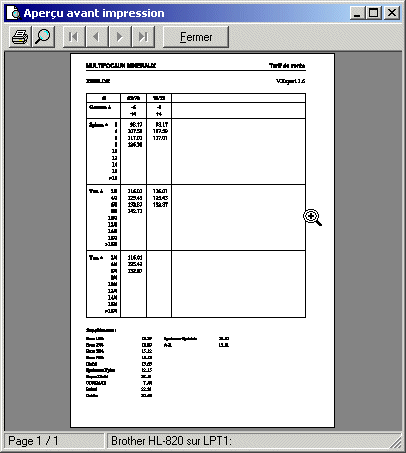
|